
 BAGAS31 – Manjaro Linux 18.1 Stable adalah salah satu Operating System Linux Open Source yang dirancang khusus untuk Desktop / Laptop. Manjaro ini merupakan salah satu Distro Arch Linux yang menggunakan Arch Package Manager yang bernama Pacman sebagai Sistem Manager nya.
BAGAS31 – Manjaro Linux 18.1 Stable adalah salah satu Operating System Linux Open Source yang dirancang khusus untuk Desktop / Laptop. Manjaro ini merupakan salah satu Distro Arch Linux yang menggunakan Arch Package Manager yang bernama Pacman sebagai Sistem Manager nya.
Manjaro Linux juga merupakan salah satu Distro Linux yang paling Stabil, Friendly, Cepat, dan mudah untuk digunakan. Cocok digunakan untuk pengguna Linux baru atau yang sudah berpengalaman sekalipun.
Prosess Installasi nya pun tidak terlalu sulit. GUI dari Installer nya sedikit berbeda (lebih baik) daripada Distribusi atau Distro OS Linux lainnya. Selain dalam bentuk Installer GUI, Manjaro juga sudah dilengkapi dengan CLI, yang memberikan lebih banyak pilihan dalam menyesuaikan Prosess Installasi.
Linux ini juga sudah dilengkapi dengan beberapa Aplikasi bawaan, seperti Features and Update, Libre Office atau Free Office, terintegrasi dengan FlatPak dan Snap Package via “Bauh” Tool. Selain itu juga, sobat akan mendapati fitur Do not DIstrub mode pada KDE version. Dan juga bisa mengganti Visual Style di Gnome Version karena seudah dilengkapi dengan Pamac 8.0 yang mengimprove UI Design dan lainnya.
Manjaro Linux 18.1 Stable
Screenshoot :
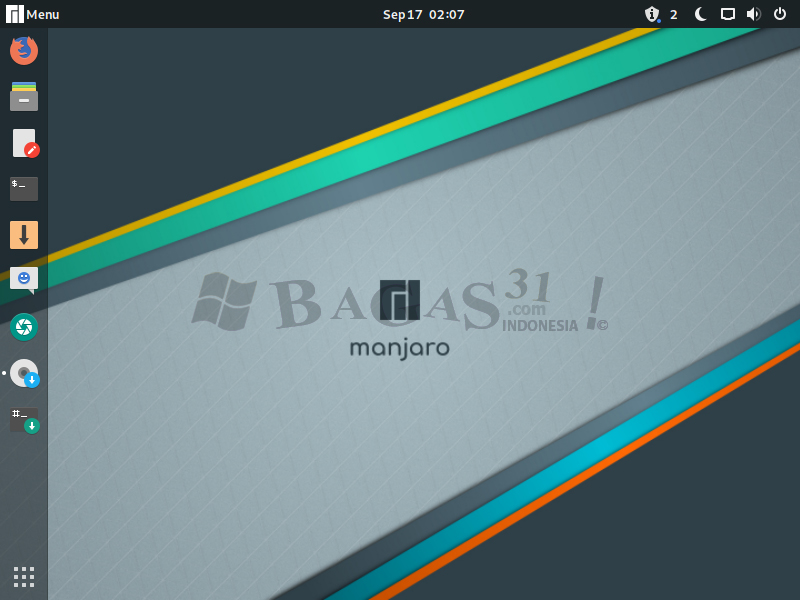
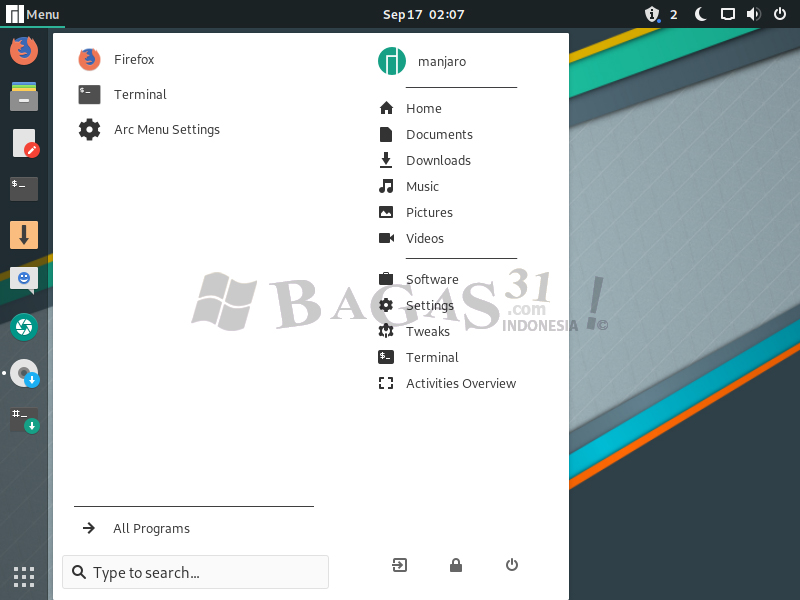


Download :
- Manjaro Linux 18.1 Stable | 2.2 GB
[Google Drive] | [Sedot.in] | [OpenDrive] | [Douploads] | [Uploadrive] - Password : www.bagas31.info | Status : Tested (VirtualBox)
System Requirements :
- 1 GHz processor or better.
- 1 GB RAM.
- 30 GB disk space.
Spesifikasi :
- Tersedia dalam : 50+ Bahasa
- CPU Platform (s) : x86 dan 64bit
- Lisensi : Free dan Open Source
System Requirements :
- 1 GHz processor or better.
- 1 GB RAM.
- 30 GB disk space.
Cara Install lewat PC (USB Drive Bootable)
- Download file nya lewat link diatas (format .iso)
- Install atau Burn file .iso tadi ke USB kalian, dengan menggunakan Rufus atau Aplikasi sejenis di Windows
- Gunakan USB Drive dengan kapasitas (8 – 16GB)
- Tunggu hingga prosess nya selesai
- Install USB Bootable tadi melalui BIOS di PC atau Laptop kalian masing-masing
- Tunggu hingga Prosess Installasi selesai.
Cara Install lewat VMware
- Download file nya lewat link diatas (format .iso)
- Jalankan VMware Player, dan Mulai buat New Virtual Machine
- Pilih file .iso yang sudah kalian unduh tadi, dan setting VM Configuration seperti di System Requirements
- Start Virtual Machine yang sudah dibuat tadi dan Install hingga selesai.
Cara Install lewat VirtualBox
- Download file nya lewat link diatas (format .iso)
- Jalankan VMware Player, dan Mulai buat New Virtual Machine (di VirtualBox)
- Pilih file .iso yang sudah kalian unduh tadi, dan setting VM Configuration seperti di System Requirements
- Start Virtual Machine yang sudah dibuat tadi dan Install hingga selesai.
Langkah Terakhir
- Setelah masuk ke Installasi Manjaro Linux boot Menu, kalian harus melakukan beberapa Setup atau Konfigurasi kecil dari Manjaro Linux ini. Seperti mengganti Bahasa, Time Zone, dan yang lainnya.
- Gunakan Drive atau Hard Disk dengan Format exFAT, bukan NTFS (Jika masih memaksa untuk membuat Dual Boot OS dengan format Hard Disk NTFS, segala resiko silakhan ditanggung sendiri)
- Berikan Password untuk login jika di perlukan.
Video cara Install :
Mengalami Kesulitan Download?
Semoga bermanfaat.